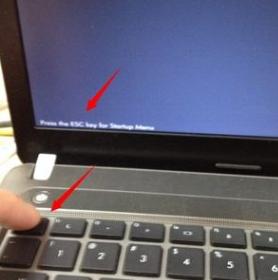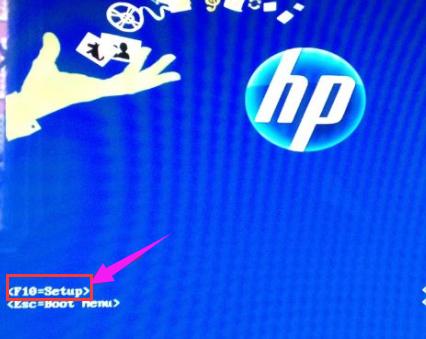怎么进入bios,教您惠普笔记本怎么进入bios
发布时间:2022-06-03 文章来源:深度系统下载 浏览:
|
Windows 7,中文名称视窗7,是由微软公司(Microsoft)开发的操作系统,内核版本号为Windows NT 6.1。Windows 7可供家庭及商业工作环境:笔记本电脑 、平板电脑 、多媒体中心等使用。和同为NT6成员的Windows Vista一脉相承,Windows 7继承了包括Aero风格等多项功能,并且在此基础上增添了些许功能。 我们都知道,不同品牌笔记本电脑开机进BIOS的快捷键都各不相同,甚至,同一品牌不同系列的笔记本电脑,开机进BIOS的方法都会有所不同,那么使用惠普的用户该怎么进入bios呢?下面,小编就来跟惠普的用户分享惠普笔记本进入bios的方法了。 一些用户在平日里和笔记本打交道甚多,那也都知道,一般的笔记本通过快捷键方式就可以轻松进入Bios,BIOS是一个控制系统中所有输入和输出设备间通信的程序。如果大家要进入bios时,那么惠普笔记本如何进入bios呢?下面,小编就来跟大家介绍惠普笔记本进入bios的方法。 惠普笔记本如何进入bios 按电源键启动电脑,在屏幕刚亮时,不停点击F10按键,就可以进入BIOS界面
惠普电脑图解1 如果F10没反应,则在启动时不停点击ESC键
笔记本电脑图解2 这个时候会进入到启动菜单选项,F10 BIOS Setup就是BIOS设置,此时按下F10键就可以进入BIOS
惠普电脑图解3 如果是这种界面,F10=Setup就是表示进入BIOS的快捷键,此时按F10即可进入BIOS设置。 笔记本电脑图解4 以上就是惠普笔记本进入bios的方法了。 Windows 7简化了许多设计,如快速最大化,窗口半屏显示,跳转列表(Jump List),系统故障快速修复等。Windows 7将会让搜索和使用信息更加简单,包括本地、网络和互联网搜索功能,直观的用户体验将更加高级,还会整合自动化应用程序提交和交叉程序数据透明性。 |
相关文章
本类教程排行
系统热门教程
本热门系统总排行